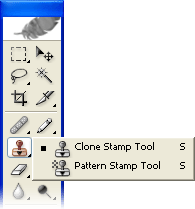
La herramienta de sello de clonación de Photoshop le permite duplicar parte de una imagen.
El proceso implica establecer un punto de muestreo en la imagen que se utilizará como referencia para crear una nueva área clonada.
Seleccione la herramienta Tampón de clonación ![]() , luego marque la casilla en la barra de opciones. Asegúrese de tener un tamaño de pincel apropiado para el trabajo. Las siguientes configuraciones son bastante típicas:
, luego marque la casilla en la barra de opciones. Asegúrese de tener un tamaño de pincel apropiado para el trabajo. Las siguientes configuraciones son bastante típicas:
![]()
Notas:
- Alineado: si se selecciona esta opción, la nueva imagen clonada se dibujará continuamente incluso si suelta el botón del mouse mientras dibuja. Si no está seleccionado, el clon comenzará a dibujar desde el punto de muestreo cada vez que suelte el mouse y reanude la pintura.
- Usar todas las capas: si se selecciona esta opción, se usará la información de todas las capas visibles. De lo contrario, solo se usará la capa activa.
Ejemplo



Con un poco de práctica, queda bastante claro cómo funciona este proceso y cómo lograr los mejores resultados.